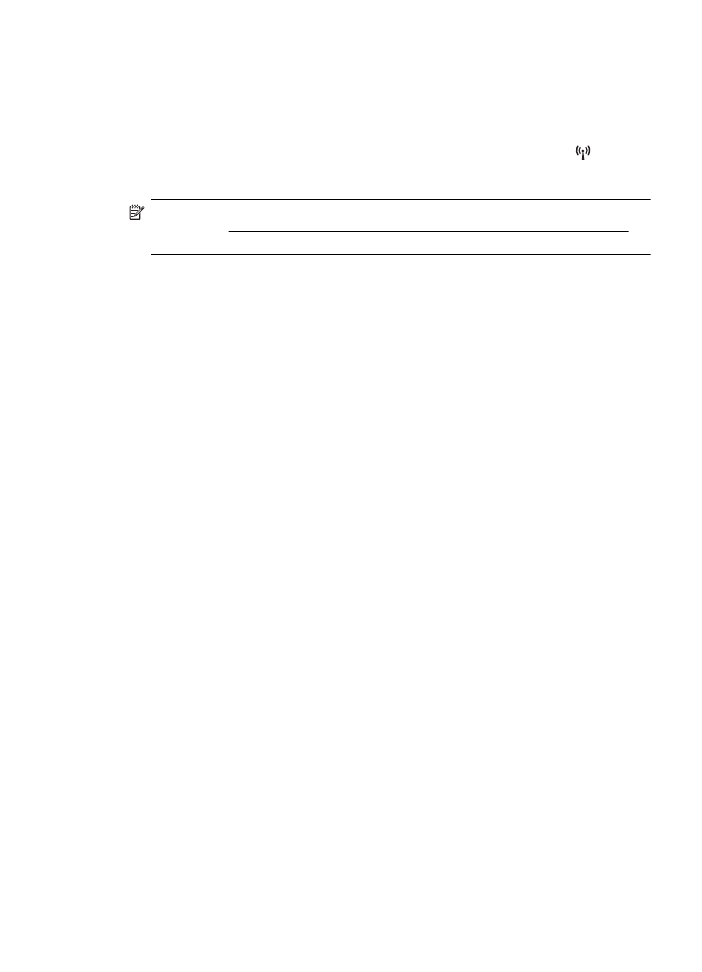
Tilbakestille nettverksinnstillinger
Når du vil tilbakestille administratorpassordet og nettverksinnstillinger, trykker du på
-knappen
(Trådløst) og bruker knappene til høyre til å rulle til og velge Trådløsinnstillinger, Gjenopprett
standarder og deretter Ja. Det vises en melding om at nettverksstandardene er gjenopprettet.
Merk Skriv ut nettverkskonfigurasjonssiden, og bekreft at nettverksinnstillingene er
tilbakestilt. Se Forstå nettverkskonfigurasjonssiden (HP Officejet 4620 e-All-in-One series) for
mer informasjon.
Endre avanserte nettverksinnstillinger
205
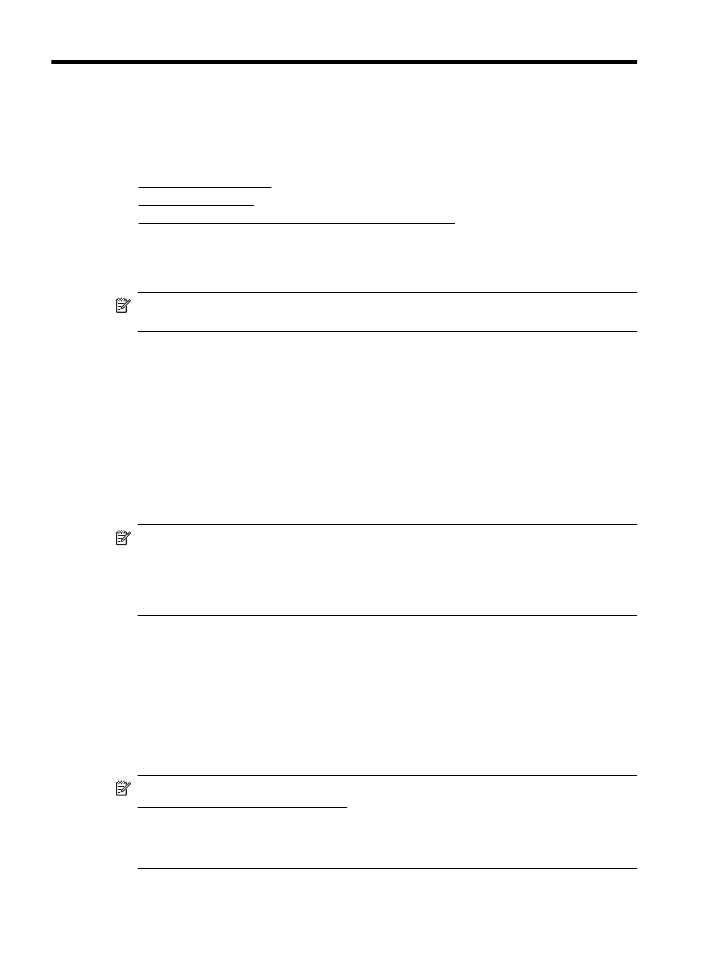
E
Verktøy for
skriveradministrasjon
Denne delen inneholder følgende emner:
•
Verktøykasse (Windows)
•
HP Utility (Mac OS X)
•
Innebygd webserver (HP Officejet 4620 e-All-in-One series)
Verktøykasse (Windows)
Verktøykassen gir vedlikeholdsinformasjon om skriveren.
Merk Verktøykassen kan installeres fra CD-platen med HP-programvare hvis datamaskinen
oppfyller systemkravene.
Åpne Verktøykasse
1. Fra datamaskinens skrivebord klikker du på Start, velger Programmer eller Alle
programmer, klikker på HP, klikker på mappen for din skriver og velger ikonet med
skriverens navn.
2. I vinduet som vises, velger du Utskrift, skann og faks, og deretter velger du Vedlikehold
skriveren under Utskrift.
HP Utility (Mac OS X)
HP Utility inneholder verktøy for konfigurering av utskriftsinnstillinger, kalibrering av skriveren,
elektronisk bestilling av rekvisita og søk etter støtteinformasjon på Internett.
Merk Funksjonene som er tilgjengelig i HP Utility, varierer etter valgt skriver.
Advarsler og indikatorer for blekknivå gir bare beregninger for planleggingsformål. Når du
mottar en melding om lite blekk, bør du vurdere å ha en ny blekkpatron tilgjengelig slik at du
unngår mulige forsinkelser for utskriftene. Du trenger ikke å bytte ut blekkpatroner før
utskriftskvaliteten blir uakseptabel.
Slik åpner du HP Utility
Dobbeltklikk på HP Utility-ikonet. Dette ikonet er plassert i mappen Hewlett-Packard i mappen
Programmer på harddiskens øverste nivå.
Innebygd webserver (HP Officejet 4620 e-All-in-One series)
Når skriveren er koblet til et nettverk, kan du bruke skriverens hjemmeside (innebygd webserver
eller EWS) til å vise statusinformasjon, endre innstillinger og administrere skriveren fra
datamaskinen.
Merk Hvis du vil ha en liste over systemkrav for den innebygde webserveren, kan du se
Spesifikasjoner for innebygd webserver.
Du trenger kanskje et passord for å vise eller endre enkelte innstillinger.
Du kan åpne og bruke den innebygde webserveren uten å være koblet til Internett. Enkelte
funksjoner kan imidlertid være utilgjengelige.
206